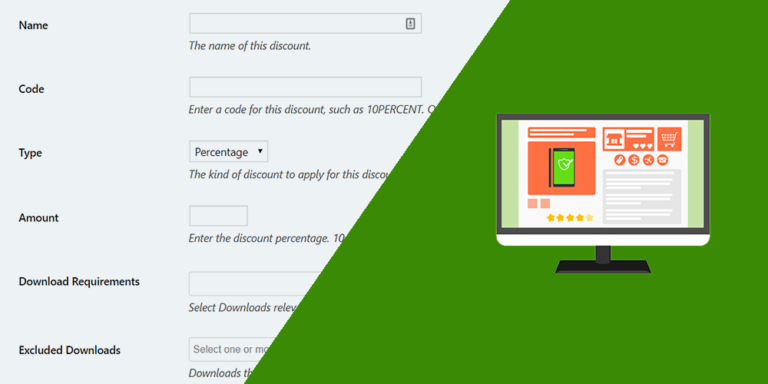Este tutorial forma parte de una serie de tutoriales basados en el plugin SportsPress for Football.
Nota. Suponemos que eres usuario del plugin SportsPress for Football y que ya lo tienes instalado.
En este tutorial te enseñaremos cómo gestionar los matches o partidos desde el frontend.
No necesitas programar nada ni escribir una sola línea de código. Con WP Frontend Admin puedes mostrar fácilmente cualquier página de wp-admin en el frontend para construir paneles de control y aplicaciones web usando cualquier plugins de WordPress entre bastidores.
Tú puedes probar el plugin premium en tu sitio web gratis por 7 días.
Una vez que hayas instalado y activado el plugin en tu sitio o red multisitio de WordPress, sigue estos pasos para mostrar y gestionar los partidos o matches desde el frontend.
1- Muestra los matches de SportsPress en el frontend
WP Frontend Admin te permite mostrar cualquier página de wp-admin en el frontend con un simple clic. En este caso, puedes mostrar la página de partidos o matches de SportsPress en el frontend siguiendo estos sencillos pasos:
- Ve a wp-admin > Matches
- Haz clic en Ver en el frontend
Es importante mencionar que WP Frontend Admin funciona perfectamente con cualquier constructor de páginas de WordPress. Aquí hay una lista de algunos de ellos:
- Elementor
- Visual Composer
- Gutenberg
- Divi
- Beaver Builder
- WP Page Builder
- Page Builder by SiteOrigin
- Oxygen
- Live Composer
- Brizy
- Etc.
Por lo tanto, puedes mostrar los matches de SportsPress en cualquier página creada con cualquiera de estos constructores de páginas usando este shortcode:
[vg_display_admin_page page_url="edit.php?post_type=sp_event"]
Una vez que pegues el shortcode, haz clic en Vista previa para ver la página en el frontend.
2- Selecciona la información básica de tu página
WP Frontend Admin te mostrará el panel de configuración rápida en la parte izquierda de la pantalla. Puedes usar este panel para configurar tus páginas en el frontend.
Puedes empezar a configurar tu página de matches de SportsPress seleccionando la siguiente información:
- Título de página: Ingresa en este campo el título de tu página.
- URL slug: Ingresa en este campo la URL slug usando solo palabras clave.
- Plantillas: Seleccionaremos la plantilla Por defecto para seguir usando la configuración de nuestro tema. Si seleccionas la plantilla de un constructor de páginas, este valor se heredará.
- Añadir a menú: Selecciona el menú de navegación donde deseas añadir esta página.
3- Oculta los elementos innecesarios de tu página
Puedes ocultar fácilmente cualquier campo innecesario de tu página de matches. Esto te permite simplificar las páginas en el frontend para que los usuarios solo tengan acceso a los campos esenciales.
Solo tienes que seguir estos sencillos pasos:
- Clic Ocultar elemento.
- Haz clic en el elemento que deseas ocultar.
Debes repetir estos dos sencillos pasos con cada elemento que quieras ocultar de tu página de matches.
Además, puedes activar la casilla Ocultar notificaciones añadidas por otros plugins o temas para evitar que los usuarios vean elementos innecesarios que puedan aparecer en el futuro.
4- Edita cualquier texto de tu página
Además de ocultar cualquier elemento innecesario para simplificar tus páginas, WP Frontend Admin te permite editar cualquier texto del contenido de wp-admin en el frontend. De esta manera puedes simplificar o aclarar fácilmente cualquier texto para dar a tus usuarios una mejor experiencia.
Solo tienes que seguir estos sencillos pasos:
- Clic en Editar textos.
- Edita todos los textos que quieras.
- Haz clic en Edición terminada.
5- Oculta las columnas innecesarias y publica la página
Como esta página muestra la lista de matches o partidos en el frontend, puedes desactivar algunas columnas para que no aparezcan en el frontend. Por ejemplo, puedes desactivar las columnas Título, Usuario, Fecha.
Además, puedes activar la casilla “Los usuarios deberían ver solo los posts creados por ellos” para que los usuarios solo vean los partidos programados por ellos. Esto es opcional.
Por último, puedes hacer clic en el botón Guardar para aplicar los cambios y publicar la página.
6- Opcional. Edita el formulario Añadir nuevo/editar matches
Además de configurar el aspecto de la lista de matches en el frontend, puedes configurar fácilmente el formulario de Añadir Nuevo/Editar matches. Solo tiene que hacer clic en Añadir nueva o abrir uno existente.
Puedes ocultar cualquier elemento innecesario o editar cualquier texto en el frontend fácilmente, como te hemos mostrado.
Así es como se verán tus partidos o matches de SportsPress en el frontend.
Importante
- Ten en cuenta que solo los usuarios con el permiso edit_sp_events podrán gestionar los partidos desde el frontend.
- Puedes seguir este tutorial para aprender a asignar ese permiso a cualquier otro rol de usuario.
Listo!
Como ves, mostrar y gestionar los matches de SportsPress en el frontend es realmente fácil con el plugin WP Frontend Admin. No necesitas programar nada ni escribir ningún código.
Tú puedes probar el plugin premium en tu sitio web gratis por 7 días.